win10系统属性的打开方法 win10怎么打开系统属性
更新时间:2023-09-01 10:52:40作者:zheng
我们可以在win10电脑的系统属性界面中调整系统的一些启动设置,但是有些用户不知道如何打开,今天小编给大家带来win10系统属性的打开方法,有遇到这个问题的朋友,跟着小编一起来操作吧。
具体方法:
1.首先右键单击我的电脑,选择属性,注意不是最底下的那个属性
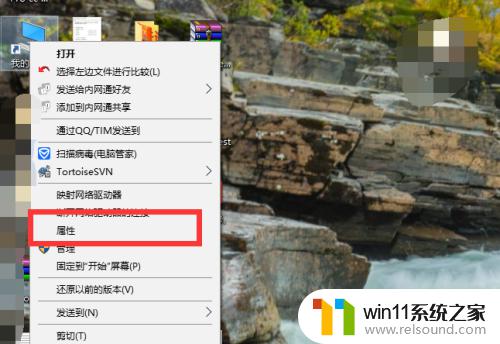
2.然后点击高级系统设置,如下图所示
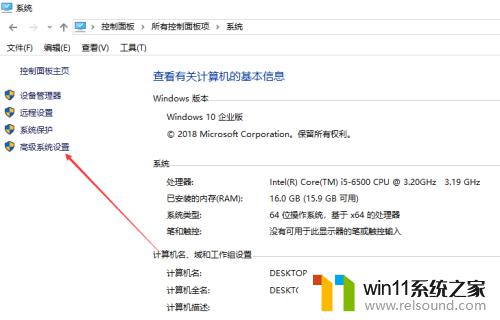
3.接着弹出来的界面就是系统属性了
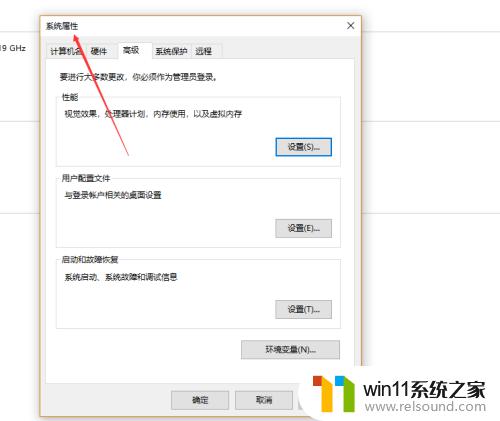
4.另外你页可以打开运行界面,输入control命令
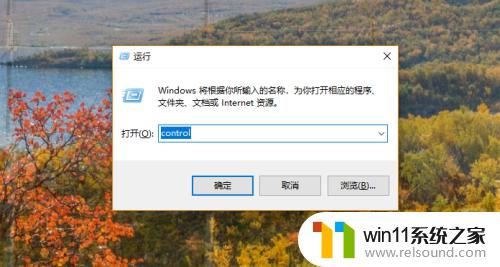
5.然后点击系统选项,如下图所示
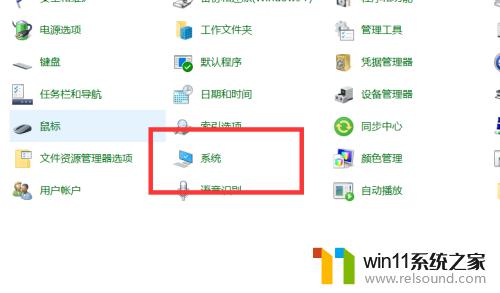
6.接着也可以进来点击高级系统设置

以上就是win10系统属性的打开方法的全部内容,有遇到相同问题的用户可参考本文中介绍的步骤来进行修复,希望能够对大家有所帮助。















